Cách ngăn chặn sự lây nhiễm Virus và Trojan thủ công trên hệ điều hành Windows
Virus Trojan là một mối đe dọa nghiêm trọng, có khả năng gây hại lớn đến hệ thống máy tính của bạn. Để loại bỏ nguy cơ này, ngoài việc sử dụng phần mềm diệt virus chuyên dụng, bạn cũng có thể áp dụng các biện pháp thủ công để hạn chế sự lây lan của Virus và Trojan mà không cần cài đặt thêm bất kỳ công cụ nào khác.
Bước 1: Nhấn tổ hợp phím Windows + R để mở hộp thoại Run, sau đó nhập từ khóa gpedit.msc vào ô Open và nhấn OK hoặc phím Enter để khởi chạy Local Group Policy Editor.
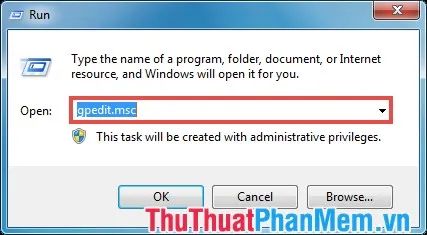
Bước 2: Tiếp theo, bạn hãy điều hướng đến thư mục Removable Storage Access theo đường dẫn sau:
Computer Configuration/Administrative Templates/System/Removable Storage Access
Trong thư mục Removable Storage Access, tại cửa sổ bên phải Setting, bạn hãy nhấp chọn mục Removable Disks: Deny Execute Access để tiếp tục.
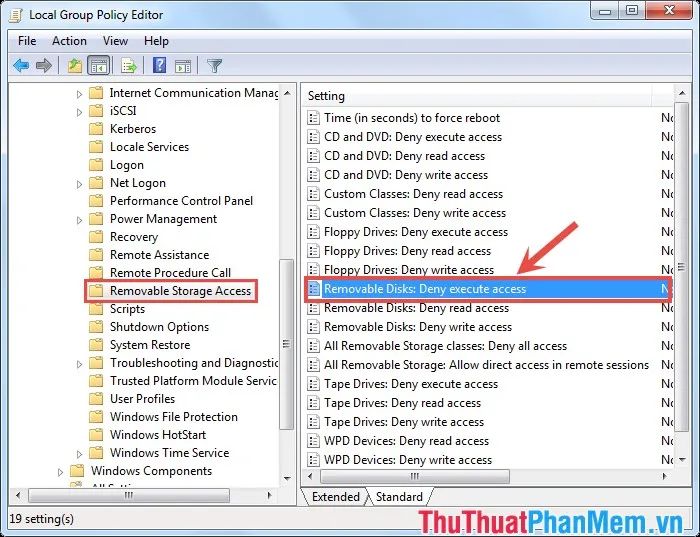
Bước 3: Trong hộp thoại Removable Disks: Deny Execute Access, bạn chọn Enabled -> Apply -> OK để áp dụng thiết lập.
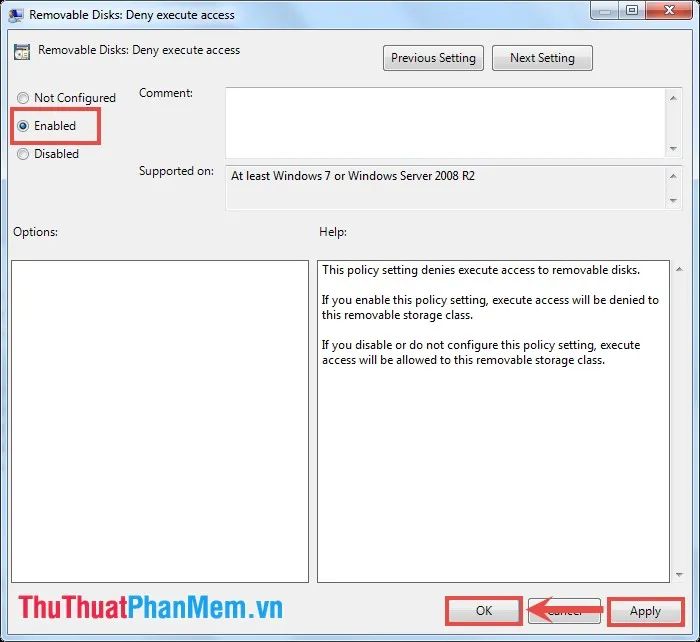
Bước 4: Bạn có thể khởi động lại máy tính hoặc mở hộp thoại Run, nhập từ khóa cmd vào ô Open và nhấn Enter để mở cửa sổ Command Prompt.
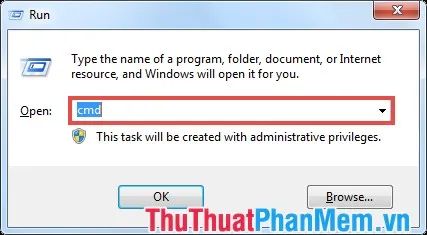
Trên cửa sổ cmd, bạn nhập lệnh gpupdate /force và nhấn Enter để thực thi lệnh. Hệ thống sẽ ngay lập tức áp dụng các thiết lập bạn vừa cấu hình trong Removable Storage Access.
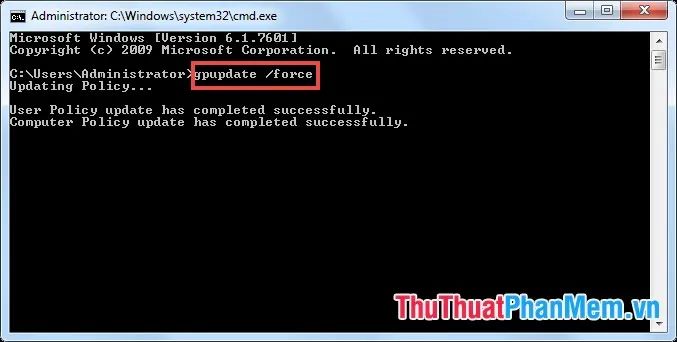
Sau khi thiết lập, máy tính của bạn sẽ không còn tự động chạy các tập tin từ ổ đĩa USB hoặc các thiết bị lưu trữ ngoài kết nối qua cổng USB.
Lưu ý: Phương pháp này giúp ngăn chặn virus lây lan qua tính năng tự động chạy file. Tuy nhiên, nếu bạn sao chép và thực thi file virus thủ công, hãy sử dụng phần mềm diệt virus để xử lý.
Chúc các bạn thực hiện thành công và bảo vệ hệ thống hiệu quả!
Có thể bạn quan tâm

Hada Labo là thương hiệu dược mỹ phẩm uy tín, xuất xứ từ Nhật Bản, nổi bật với các sản phẩm chăm sóc da chất lượng cao và hiệu quả rõ rệt.

Top 6 Trung tâm huấn luyện viên cá nhân (PT) hàng đầu tại Hà Nội

Top 3 Trung tâm ngoại ngữ uy tín nhất tại Nho Quan, Ninh Bình

8 Địa điểm ẩm thực đáng trải nghiệm nhất trên đường Nguyễn Văn Trỗi, TP.HCM

Top 10 sản phẩm dưỡng tóc uốn tốt nhất


